
 Questão de um usuário
Questão de um usuário“Por que a Central de Controle não vem para baixo no meu iPhone 13 com o iOS 15.5? Quando deslizo para baixo a partir do canto superior direito da tela inicial, são exibidas as Sugestões da Siri em vez da Central de Controle. O que posso fazer?”
A Central de Controle é um elemento importante do seu iPhone ou iPad e facilita o acesso ao Wi-Fi, Bluetooth, Modo Avião, Não Perturbe, controle remoto do Apple TV, scanner QR e outros controles em um só lugar.
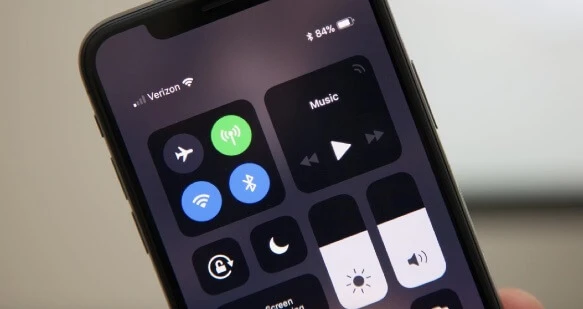
Normalmente, você pode deslizar o dedo na tela do iPhone ou iPad para acessar a Central de Controle rapidamente. No entanto, às vezes você pode não conseguir abri-la, mesmo deslizando para cima ou para baixo.
Entendemos como pode ser angustiante quando a Central de Controle não funciona corretamente. Assim, este artigo explica por que isso acontece no seu iPhone/iPad e o que você pode fazer para corrigir o problema com facilidade.
Como mencionado acima, você pode acessar facilmente a Central de Controle de qualquer tela do seu iPhone ou iPad, mesmo que esteja em um aplicativo, assistindo a vídeos ou jogando.
Se você está usando um iPhone X ou modelos mais recentes, basta deslizar para baixo a partir do canto superior direito da tela para abrir a Central de Controle. Se está usando um iPhone 8 ou modelos mais antigos, poderá acessar a Central de Controle deslizando para cima a partir da parte inferior da tela.
Antes de chegarmos às várias soluções para resolver o problema da Central de Controle que não abre, é importante entender por que isso está acontecendo. Dessa forma, você poderá evitar o problema no futuro e selecionar uma solução apropriada.
As seguintes soluções são úteis quando a Central de Controle não abre no seu iPhone ou iPad:
Se você não consegue abrir a Central de Controle apenas a partir da tela de bloqueio, verifique se essa opção está ativada. Veja como:
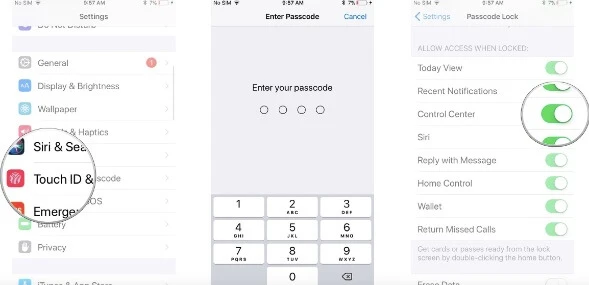
Você também pode tentar acessar a Central de Controle quando estiver usando outro aplicativo. No entanto, pode ser necessário habilitar essa opção primeiro. Veja como fazer isso:
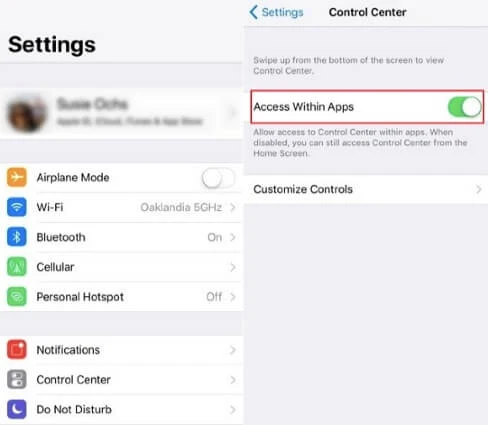
Se você não limpa o seu iPhone há muito tempo, pode haver muita poeira na tela. Nesse caso, tente limpar a superfície do dispositivo com um pano seco e limpo.

Existem algumas capas e protetores de tela que podem causar problemas com a tela do seu iPhone, inclusive mau funcionamento da Central de Controle. Portanto, você pode tentar remover a capa, o protetor de tela ou ambos e verificar se o problema foi resolvido.
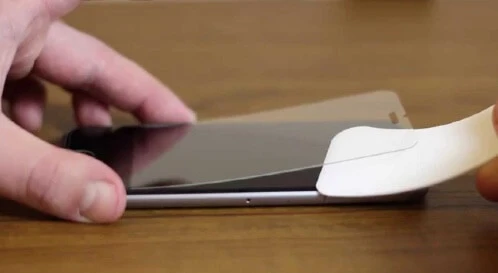
Outra maneira de tentar resolver esse problema é desativar o "VoiceOver". Para fazer isso, siga os seguintes passos simples:
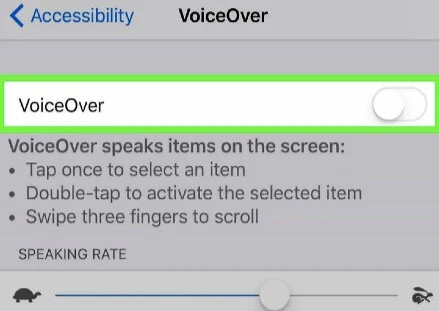
Reiniciar o dispositivo pode ajudar a eliminar algumas das configurações que estão causando o problema na Central de Controle. Veja como reiniciar o iPhone:

Se a simples reinicialização do sistema não funcionar, você pode tentar a reinicialização forçada. Veja como fazer isso:
Para iPhone 8 ou mais recente - Pressione e solte rapidamente o botão Aumentar Volume e faça o mesmo com o botão Diminuir Volume. Em seguida, mantenha pressionado o botão Liga/Desliga até que o dispositivo seja reiniciado.
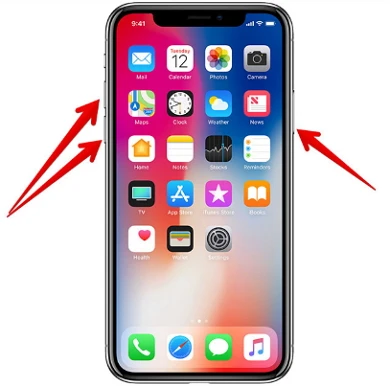
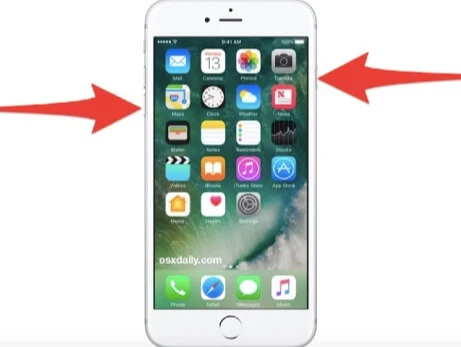
Para iPhone 6 ou anterior - Pressione e segure os botões Início e Liga/Desliga até aparecer na tela o logotipo da Apple.
Alguns itens na Central de Controle podem impedir que ela seja aberta normalmente. Nesse caso, redefinir os itens da Central de Controle pode corrigir o problema. Veja como fazer isso:
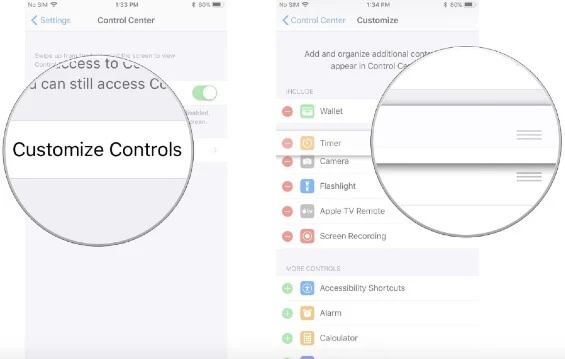
Após remover o controle problemático, a Central de Controle deve funcionar normalmente.
Redefinir todos os ajustes pode corrigir esse problema da Central de Controle do iPhone, pois esse processo remove todas as configurações definidas, incluindo as que podem estar causando o mau funcionamento da Central de Controle. Veja como fazer isso:
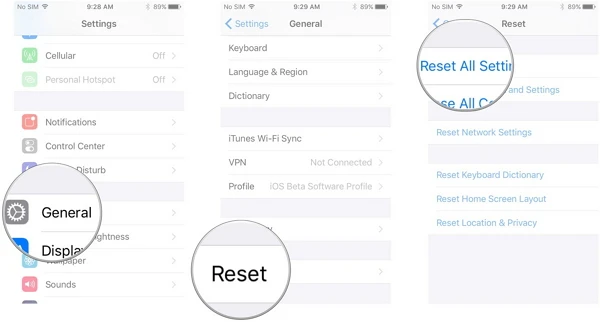
Quando o dispositivo for reiniciado, verifique se a Central de Controle já funciona normalmente.
Se você já tentou todos os métodos acima e a Central de Controle ainda não está funcionando, tente restaurar o dispositivo via iTunes. No entanto, antes de fazer isso, crie um backup do seu iPhone ou iPad, pois o processo de restauração apagará todos os dados no dispositivo.

Algumas configurações podem danificar o sistema iOS do seu dispositivo e você pode precisar de uma ferramenta que ajude a corrigir o problema da Central de Controle que não abre. Felizmente, temos o FoneGeek Recuperação do Sistema iOS. Esta ferramenta foi projetada para corrigir esse problema e quaisquer outros erros do sistema iOS sem perda de dados, como iPhone preso na tela branca com o logotipo preto da Apple e atualização do iOS presa no modo de recuperação.
Este software é fácil de usar, tem uma taxa de sucesso de 100% no reparo de todos os problemas do sistema e funciona bem em todos os modelos de iPhone e versões do iOS, incluindo o iPhone 14/13 e iOS 16/15. Além disso, este programa é altamente recomendado pela CNET, Software.Informer, Filehorse, GetDroidTips, Lera Blog e muitos outros sites de mídia.
Siga os passos abaixo para corrigir o erro da Central de Controle que não abre sem provocar perda de dados:
Passo 1: Baixe, instale e inicie o programa no seu computador. Selecione o "Standard Mode" (Modo Padrão) e conecte o iPhone ao computador com um cabo USB.

Passo 2: Siga as instruções na tela para colocar o dispositivo no modo DFU/recuperação. O programa irá detectar o dispositivo e sugerir o firmware adequado. Para prosseguir, clique em "Download".

Passo 3: Quando o download do firmware terminar, clique em "Fix Now" (Corrigir Agora) e o reparo será iniciado. Mantenha o dispositivo conectado ao computador até que o processo seja concluído.

Assim que o processo terminar, o dispositivo será reiniciado e o problema deverá ser corrigido. Verifique aqui os comentários positivos dos usuários que adquiriram o FoneGeek Recuperação do Sistema iOS:
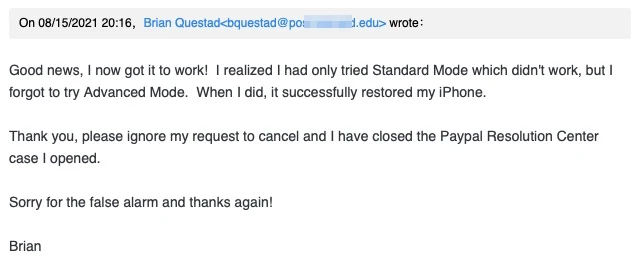
P1. Como abrir a Central de Controle do iPhone sem deslizar o dedo na tela?
É possível abrir a Central de Controle no seu iPhone através do recurso AssistiveTouch. Pressione 3 vezes o botão Liga/Desliga para ativar o AssistiveTouch. Em seguida, toque no ícone do AssistiveTouch e depois toque na "Central de Controle".
P2. Como adicionar botões na Central de Controle do iPhone?
Vá para os Ajustes do iPhone e toque em "Central de Controle". Na seção "Mais Controles", pressione o ícone verde "+" para adicionar novos recursos à Central de Controle.
Tente todas as soluções acima, uma após a outra, até que uma delas funcione. Use a seção de comentários abaixo para nos informar se conseguiu resolver o problema da Central de Controle do seu iPhone/iPad. Perguntas sobre este ou qualquer outro tópico também serão bem-vindas e faremos o nosso melhor para ajudar.
Joan J. Mims está interessado em pesquisar todas as dicas sobre iPhone, iPad e Android. Ele adora compartilhar idéias úteis com todos os usuários.
O seu endereço de correio electrónico não será publicado. Os campos obrigatórios estão marcados com *

Copyright © 2022 FoneGeek Software Co., Ltd. Todos os direitos reservados